Topp 7 måter å fikse Facebook Messenger-varsling på vil ikke forsvinne
Miscellanea / / August 07, 2023
Facebook Messenger-varsler er ikke ment å holde seg etter at du har lest dem, men noen ganger gjør de det likevel. De vedvarende Messenger-varslene kan være irriterende. Heldigvis er det ingen grunn til å tåle det, siden det er mulig å få Facebook Messenger-varslingen til å forsvinne.
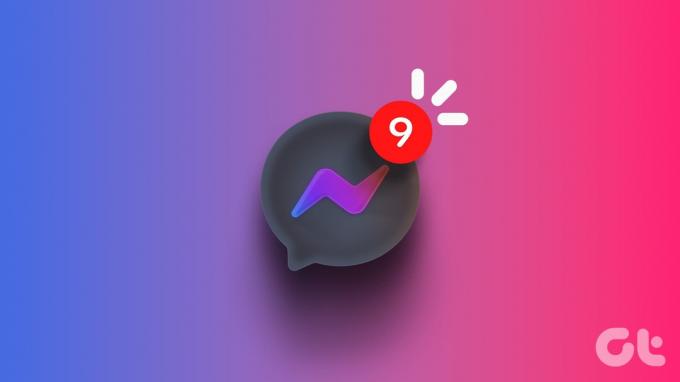
Like nyttig som Messenger-varsler er, vil du ikke at de skal forbli på telefonen din på ubestemt tid. I denne veiledningen har vi listet opp rettelser for å fjerne det irriterende uleste varselet på Facebook Messenger.
1. Slå av meldingspåminnelser
Når du aktiverer meldingspåminnelser i Messenger, sender appen av og til varsler om uleste meldinger. Som et resultat kan et Messenger-varsel dukke opp igjen selv etter at du avviser det. For å unngå forvirring er det best å deaktivere meldingspåminnelser i Messenger-appen.
Trinn 1: Åpne Messenger-appen på telefonen, trykk på hamburgermenyikonet øverst til venstre, og trykk deretter på tannhjulikonet øverst til høyre for å åpne Innstillinger-menyen.

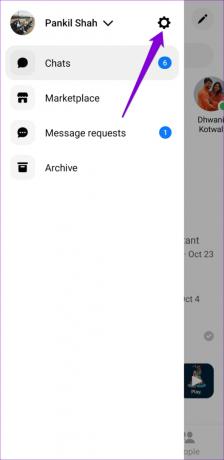
Steg 2: Trykk på Varsler og lyder og deaktiver bryteren ved siden av Meldingspåminnelser.
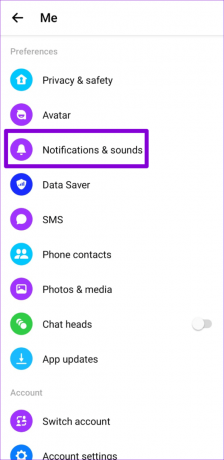
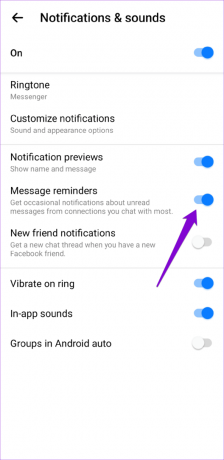
2. Merk meldingene dine som lest
Facebook Messenger kan noen ganger mislykkes for å merke meldingene dine som lest, selv etter at du har åpnet dem. Dette kan skje på grunn av problemer med internettforbindelsen din eller en midlertidig appfeil. For å fikse dette, kan du merke meldingene som lest manuelt ved å følge disse trinnene:
Trinn 1: Åpne Messenger-appen på Android eller iPhone.
Steg 2: Rull gjennom listen for å finne en ulest samtale. Trykk lenge på den og velg Merk som lest fra den resulterende menyen.

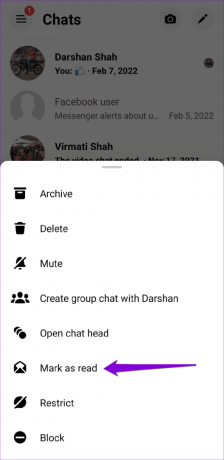
3. Sjekk meldingsforespørsler og arkiverte meldinger
Hvis Facebook Messenger viser et varsel, men det er ingen nye meldinger, kan det skyldes ventende meldingsforespørsler eller ulest arkiverte meldinger. Slik kan du merke dem som lest.
Trinn 1: Åpne Messenger-appen på telefonen, trykk på hamburgermenyikonet (tre horisontale linjer) øverst til venstre, og velg Meldingsforespørsler.

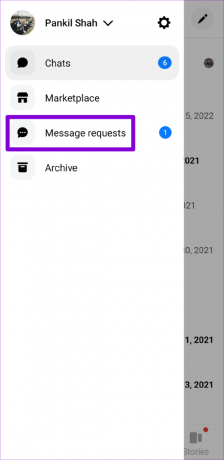
Steg 2: Trykk lenge på den uleste samtalen og velg Merk som lest.

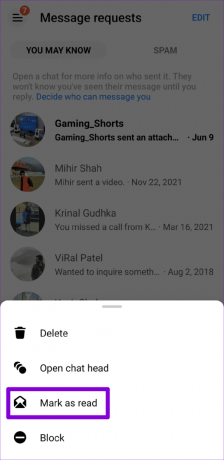
Trinn 3: Trykk på menyikonet igjen og velg Arkiver.

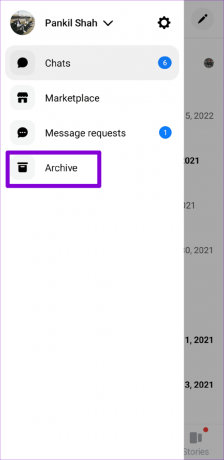
Trinn 4: Åpne de uleste samtalene én etter én for å merke dem som lest.

4. Deaktiver og reaktiver varsler for Messenger-appen
Hvis varselet fortsatt ikke forsvinner, kan du løse problemet ved å deaktivere og reaktivere varsler for Facebook Messenger-appen. Dette er hvordan.
Android
Trinn 1: Trykk og hold Messenger-appikonet og trykk på infoikonet fra menyen som dukker opp.

Steg 2: På appinfosiden trykker du på Varsler. Deaktiver bryteren ved siden av Tillat varsler og aktiver den.


iPhone
Trinn 1: Åpne Innstillinger og bla ned for å trykke på Messenger.
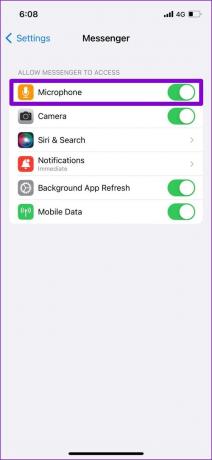
Steg 2: Velg Varsler og slå av bryteren ved siden av Tillat varsler. Vent noen sekunder og slå den på igjen.
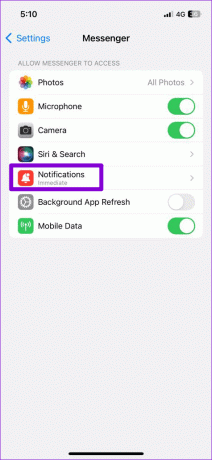
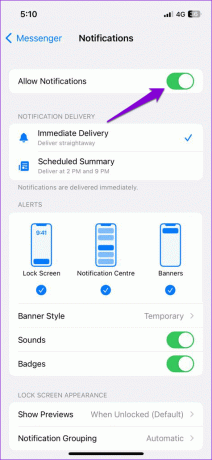
5. Logg ut og logg på igjen
Messenger-appen kan oppføre seg dårlig og plage deg med slike problemer hvis kontoen din har et problem. Du kan fjerne kontoen din fra appen og legge den til igjen for å se om det fungerer. Slik kan du gå frem.
Trinn 1: Åpne Messenger-appen, trykk på menyikonet øverst og trykk deretter på tannhjulikonet for å gå til innstillingsmenyen.


Steg 2: Trykk på alternativet "Se mer i kontosenter".

Trinn 3: Gå til Passord og sikkerhet og velg 'Hvor du er logget inn' fra følgende meny.


Trinn 4: Trykk på "Velg enheter for å logge ut." Deretter velger du enheten din fra listen og trykker på Logg ut-knappen nederst.


Logg på Messenger-appen igjen og sjekk om problemet vedvarer.
6. Tøm appbuffer (Android)
Interferens fra en korrupt eller utdatert appbuffer kan føre til at Messenger ikke fungerer på Android. Du kan tømme den eksisterende appbufferen for å løse problemet.
Trinn 1: Trykk lenge på Messenger-appikonet og trykk på 'i'-ikonet fra menyen som vises.

Steg 2: Gå til Lagring og trykk på Tøm buffer-alternativet nederst til høyre.


7. Oppdater appen
Appoppdateringer kan også gå galt til tider. Hvis Facebook Messenger-varselet ikke forsvinner på grunn av en feil i appen, bør det ikke ta lang tid før Meta løser og løser problemet i en påfølgende oppdatering.
Gå til Play Store (Android) eller App Store (iPhone) på telefonen og søk etter Messenger-appen. Hvis en nyere versjon er tilgjengelig, trykker du på Oppdater-knappen for å installere den.
Messenger for Android
Messenger for iPhone
Si farvel til fastkjørte varsler
Det kan være frustrerende å håndtere gjenstridige Facebook Messenger-varsler som ikke forsvinner. Forhåpentligvis har en av metodene nevnt ovenfor hjelper deg med å løse problemet.
Sist oppdatert 07. juli 2023
Artikkelen ovenfor kan inneholde tilknyttede lenker som hjelper til med å støtte Guiding Tech. Det påvirker imidlertid ikke vår redaksjonelle integritet. Innholdet forblir objektivt og autentisk.

Skrevet av
Pankil er sivilingeniør av yrke som startet sin reise som forfatter ved EOTO.tech. Han begynte nylig i Guiding Tech som frilansskribent for å dekke fremgangsmåter, forklaringer, kjøpsguider, tips og triks for Android, iOS, Windows og Web.



